Criar e excluir pontos de extremidade privados e gerenciados em um cluster do Azure Stream Analytics
Você pode conectar os seus trabalhos do Azure Stream Analytics em execução em um cluster para a entrada e a saída de recursos que são protegidos por um firewall ou por uma VNet (Rede Virtual) do Azure. Primeiro, crie um ponto de extremidade privado e gerenciado para um recurso, como o Hub de Eventos do Azure ou o Banco de Dados SQL do Azure, no cluster do Stream Analytics. Em seguida, aprove a conexão de ponto de extremidade privado da entrada ou saída.
Depois que você aprovar a conexão, qualquer trabalho em execução no cluster do Stream Analytics poderá acessar o recurso por meio do ponto de extremidade privado. Este artigo mostra como criar e excluir pontos de extremidade privados em um cluster do Stream Analytics. Você pode criar pontos de extremidade privados para:
- Banco de Dados SQL do Azure
- Azure Cosmos DB
- Armazenamento do Blobs do Azure
- Azure Data Lake Storage Gen2
- Hub de Eventos do Azure
- Hubs IoT do Azure
- Barramento de Serviço do Azure
- Azure Synapse Analytics – pool de SQL dedicado
- Azure Data Explorer (kusto)
Criar um ponto de extremidade privado e gerenciado no cluster do Stream Analytics
Nesta seção, você aprenderá a criar um ponto de extremidade privado em um cluster do Stream Analytics.
No portal do Azure, localize e selecione seu cluster do Stream Analytics.
Em Configurações, selecione Pontos de extremidade privados e gerenciados.
Clique em Novo e insira as informações abaixo para escolher o recurso que você deseja acessar com segurança por meio de um ponto de extremidade privado.
Configuração Valor Nome Insira qualquer nome para seu ponto de extremidade privado. Se esse nome já estiver sendo usado, crie um nome exclusivo. Método de conexão Selecione Conectar-se a um recurso do Azure em meu diretório.
Você pode escolher um dos seus recursos para se conectar com segurança usando o ponto de extremidade privado ou pode se conectar ao recurso de outra pessoa usando uma ID do recurso ou um alias que ela compartilhou com você.Subscription Selecione sua assinatura. Tipo de recurso Escolha o tipo de recurso que é mapeado para o seu recurso. Recurso Selecione o recurso ao qual você deseja se conectar usando o ponto de extremidade privado. Sub-recurso de destino O tipo de sub-recurso para o recurso selecionado acima que o seu ponto de extremidade privado será capaz de acessar. 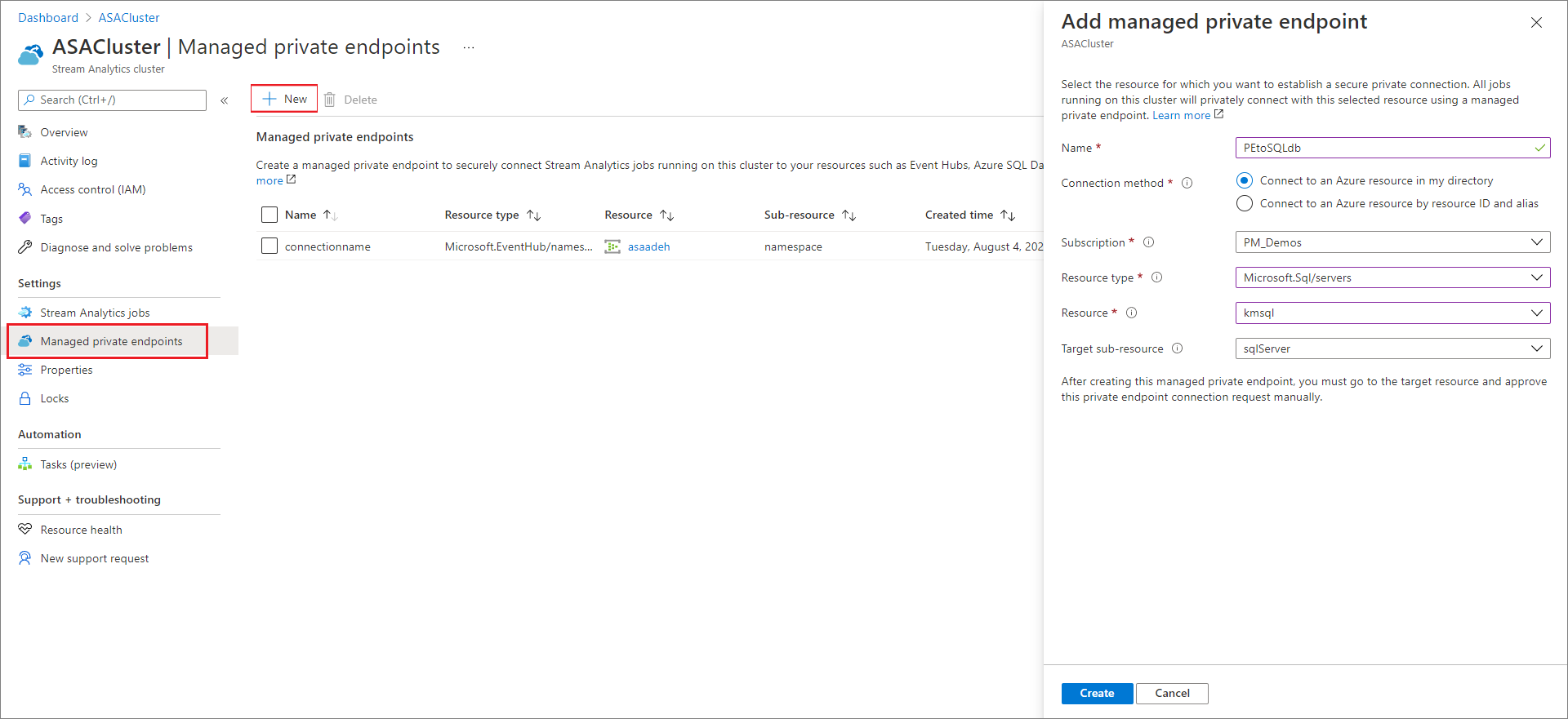
Aprove a conexão do recurso de destino. Por exemplo, se você criou um ponto de extremidade privado para uma instância do Banco de Dados SQL do Azure na etapa anterior, deverá acessar essa instância e ver uma conexão pendente que deve ser aprovada. Pode levar alguns minutos para que a solicitação de conexão seja exibida.
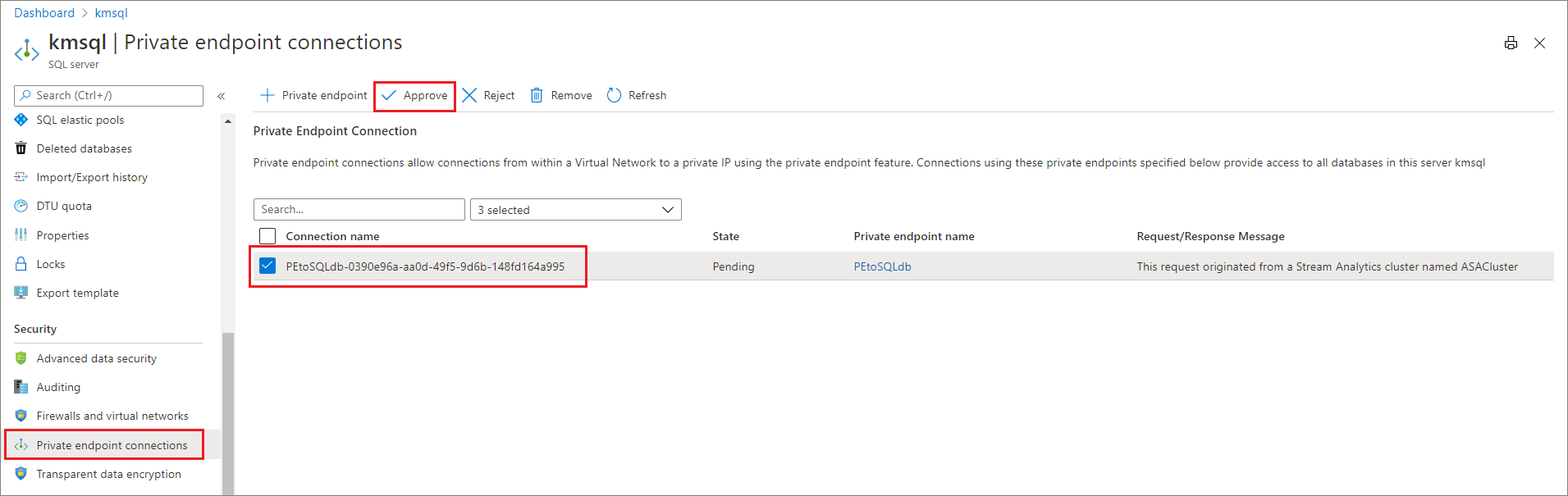
Você pode voltar para o cluster do Stream Analytics para ver a alteração de estado de Aprovação de cliente pendente para Configuração de DNS Pendente e para Configuração completa em alguns minutos.
Excluir um ponto de extremidade privado e gerenciado em um cluster do Stream Analytics
No portal do Azure, localize e selecione seu cluster do Stream Analytics.
Em Configurações, selecione Pontos de extremidade privados e gerenciados.
Selecione o ponto de extremidade privado que você deseja excluir e selecione Excluir.
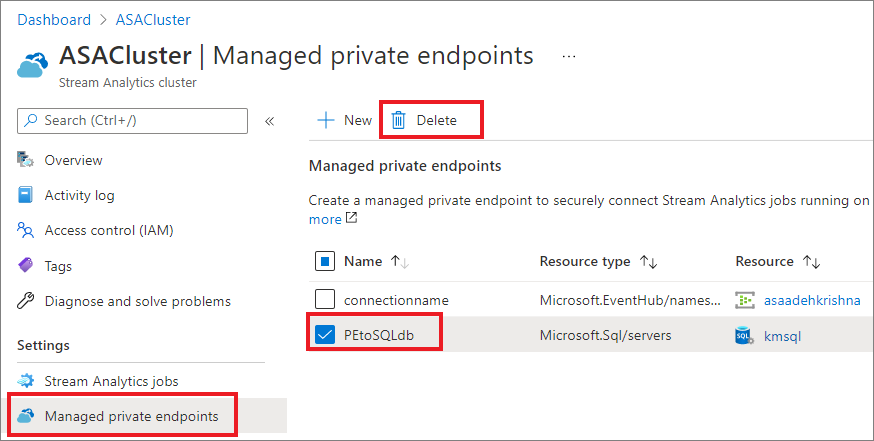
Limitação
Ao configurar pontos de extremidade privados gerenciados para Azure Synapse Analytics (pool de SQL dedicado), você deve adicionar a saída do SQL do Synapse ao trabalho usando o modo Fornecer configurações de Banco de Dados SQL manualmente. Forneça a URL completa do pool de SQL do Synapse dedicado, como {WorkspaceName}.sql.azuresynapse.net no campo Nome do servidor.
Próximas etapas
Agora você tem uma visão geral de como gerenciar pontos de extremidade privados em um cluster do Azure Stream Analytics. Em seguida, você pode aprender a escalar os seus clusters e executar trabalhos no seu cluster: